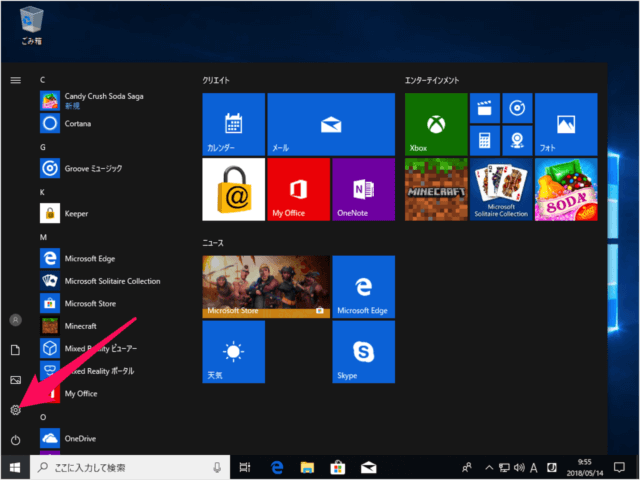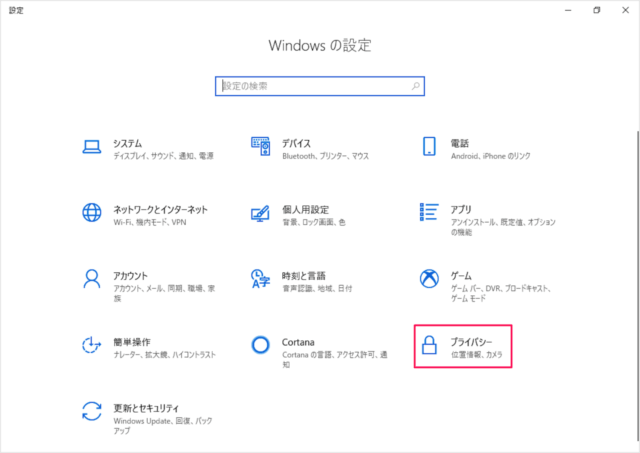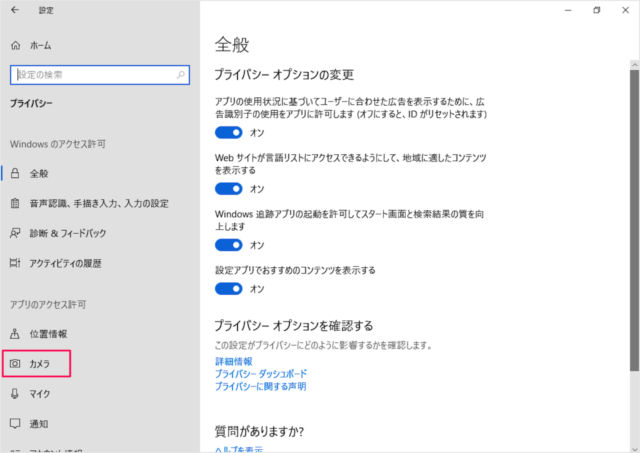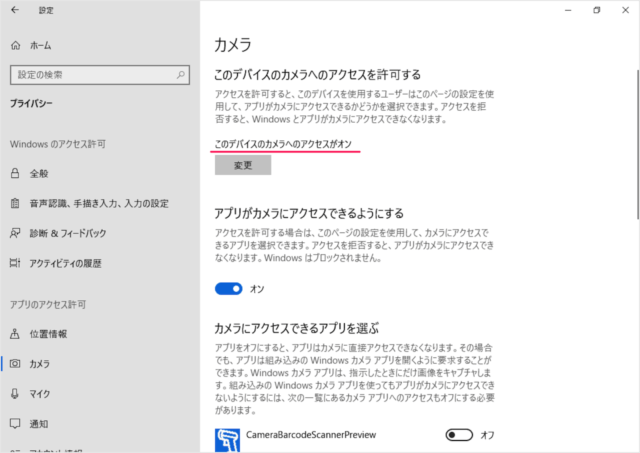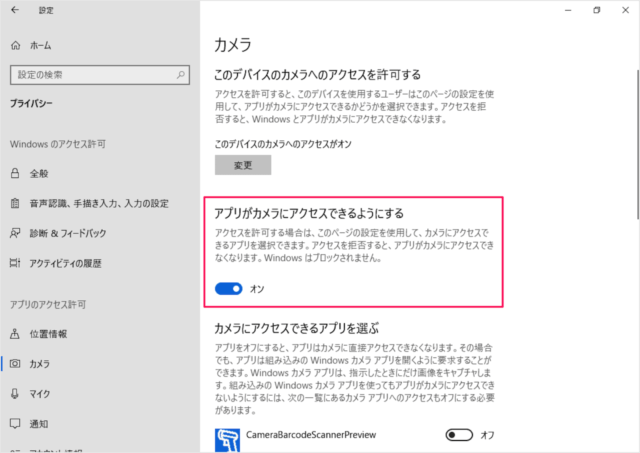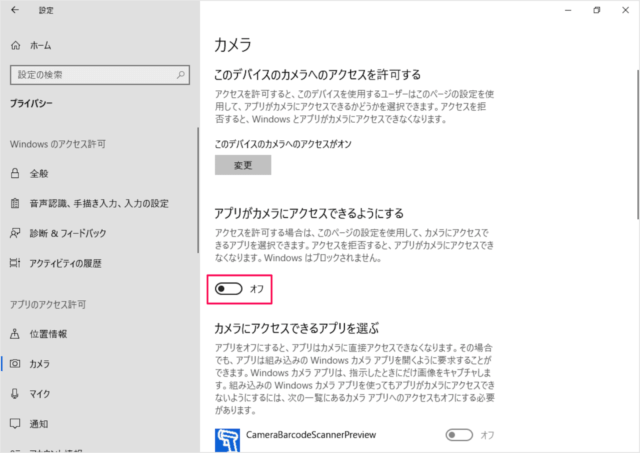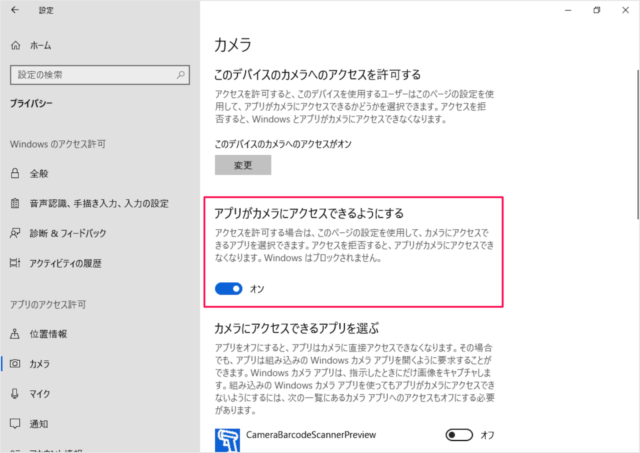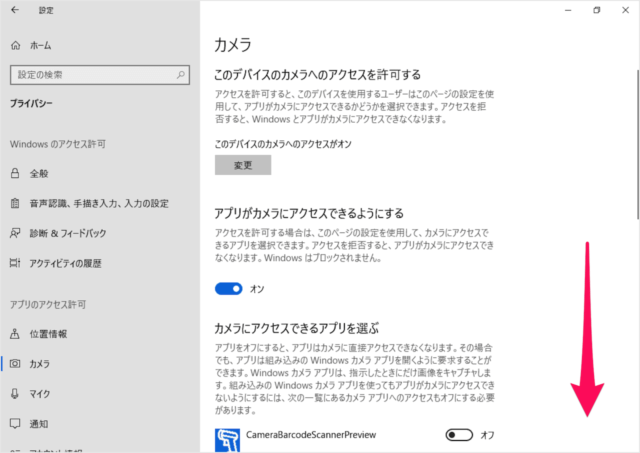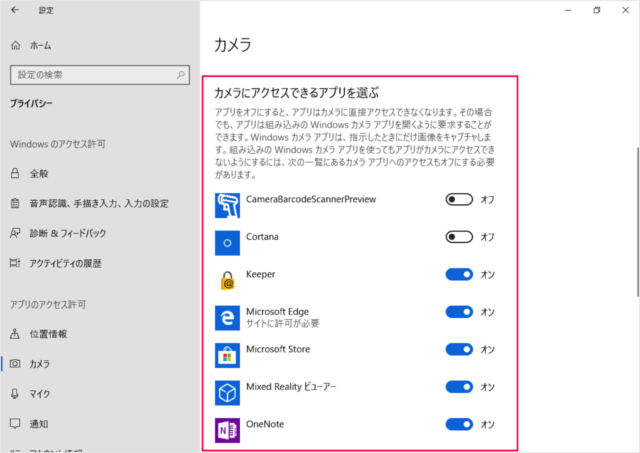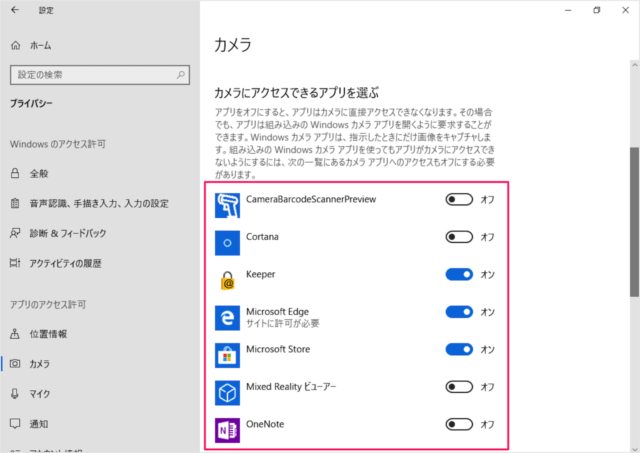目次
Windows 10 にインストールしているアプリのカメラ使用を許可/不許可(オン/オフ)に設定する方法を紹介します。
アプリによっては PC に内蔵しているカメラ(あるいはPCに接続しているカメラ)を使用するものがあります。
Windows10 では、アプリのカメラ使用を許可/不許可にすることができるので、ここではその設定方法をみていきます。また、カメラの使用は個別のアプリごとに使用許可/不許可を設定することもできるので、合わせてみていきます。
アプリのカメラ使用を許可/不許可
それでは実際にアプリのカメラ使用を設定してみましょう。
スタートメニュー→Widnowsの設定
Widnowsの設定→プライバシー
Windowsの設定です。「プライバシー」を選択しましょう。
カメラ
デバイスのカメラへのアクセス
デバイスのカメラへのアクセスが「オン」になっていることを確認します。
アプリのカメラへのアクセス
アクセスを許可する場合は、このページの設定を使用して、カメラにアクセスできるアプリを選択できます。アクセスを拒否すると、アプリがカメラにアクセスできなくなります。Windows はブロックされません。
アプリにアクセスさせたくない場合は、「オフ」にしましょう。
このようにアプリのカメラ使用のオン/オフを切り替えることができます。
個別アプリのカメラ使用
カメラの使用を個別のアプリごとに設定することもできます。
アプリをオフにすると、アプリはカメラに直接アクセスできなくなります。その場合でも、アプリは組み込みのWindowアプリを開くように要求することができます……
このようにカメラを使用できる/できないアプリをそれぞれ設定することができます。